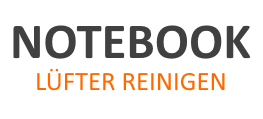Notebook Lüfter reinigen und leiser machen: Anleitung und Hinweise
17.08.2015 - 20:34 Uhr
In diesem Beitrag dreht sich alles um das Thema Notebook Lüfter reinigen und wie man diesen leiser machen kann. Wie beim PC muss natürlich auch die Hardware in einem Notebook ausreichend gekühlt werden, damit keine Schäden an der Hardware entsteht. Je nachdem wie oft und wo man das Laptop einsetzt, kann es manchmal Probleme mit der Lüftung geben. Ein häufiges Problem ist, das der Lüfter sich mit Staub vollsaugt und nicht nur laut wird, sondern auch nicht mehr so viel Luft an die Hardware bringen und damit auch heiß wird. In vielen Fällen kann man den Notebook Lüfter reinigen und das Problem selber beheben und nicht immer muss man dafür direkt das Notebook aufschreiben. Eine kurze Anleitung mit einigen Hinweisen zum Auseinanderschrauben des Laptops haben wir dir hier zusammengefasst.
Laptop-Lüfter reinigen: Darauf solltest Du achten
Unter den zwei folgenden Überschriften haben wir zwei Möglichkeiten beschrieben den Lüfter zu reinigen und den Staub aus den Lüftungsschlitzen zu bekommen. Vorab sei gesagt, beim Aufschrauben des Notebooks erlischt häufig die Garantie. Sobald man an den Schrauben dreht werden diese durch eine Farbe gekennzeichnet, sodass man das eigene Öffnen beweisen kann. Wer also Lüfter- oder Überhitzungsprobleme hat, kann es ggfs. auch über die Garantie versuchen, speziell wenn der Gehäuselüfter nicht mehr richtig funktioniert oder Geräusche von sich gibt.
- Als erstes musst Du den Akku entfernen und das Stromkabel von dem Notebook abziehen.
- Drehe das Notebook um und schaue dir das Gehäuse an. Bei einigen Notebooks muss man nicht gleich den kompletten Deckel abmontieren, sondern für die Lüfter gibt es einzelne Klappe. Da dies bei jedem Notebook leicht unterschiedliche ist, muss man hier einen Blick auf die einzelnen Schrauben und Gehäuseteile werden.
- Entferne die Schrauben und hebe die Abdeckung vorsichtig an. Bei einigen Laptops sind noch zusätzlich Anschlüsse an der Abdeckung, deshalb sollte man diese sehr vorsichtig hochheben, damit man nicht versehentlich etwas an Kabeln abreißt oder andere Schäden verursacht.
- Den verstauben Lüfter kann man jetzt in der Regel sofort sehen und den Schmutz entfernen. In einigen Geräten kann man den Lüfter auch Entfernen und so richtig sauber machen. Am besten nimmt man hier einen Ohrenstöpsel oder einen Zahnstocher, um die kleinen Staubreste zu entfernen. Auch hier sollte man sehr vorsichtig vorgehen.
- Neben dem Lüfter solltest Du auch die Kupferlamellen reinigen, auch hier sammelt sich gerne sehr viel Staub. Hat man alles gereinigt und ist der Weg für die Luft durch den Lüfter ins Gehäuse wieder frei, kannst Du den Notebook-Lüfter wieder einsetzen und die Abdeckung verschrauben.
Das war es schon, jetzt sollte der Notebook Lüfter deutlich leiser sein und es sollte auch nicht mehr so heiß werden, da die Hardware jetzt besser gekühlt werden kann und mehr Luft in das Gerät kommt.
Lüfter über Software reinigen
Wie soll man denn einen Notebook-Lüfter über Software reinigen und von Staub befreien? Ganz einfach, denn viele Lüfter laufen bei der normalen Nutzung nur unter einem Bruchteil der Leistung, die sie eigentlich erbringen können. Der eine oder kennt es vielleicht, man schaltet ein Gerät mit einem Lüfter ein und beim Start dreht der Ventilator einmal richtig auf. Das wird meistens gemacht, um den Staub aus dem Gehäuse und aus der Lüftung rauszublasen. Das kann man auch nutzen um den Lüfter zu reinigen ohne das Gehäuse aufschrauben und öffnen zu müssen. So bieten einige Hersteller eine Software an, um die Drehzahl manuell einzustellen. Einfach mal beim Hersteller auf der Webseite schauen, gerade bei aktuellen Notebooks ist so eine Funktion meistens immer in der Verwaltungssoftware enthalten. Alternativ kann man es auch mit der Steuerungssoftware namens SpeedFan ausprobieren. Der Download ist kostenlos und die Software ist ziemlich selbsterklärend. Hier geht’s zum Download von der offiziellen SpeedFan Webseite.